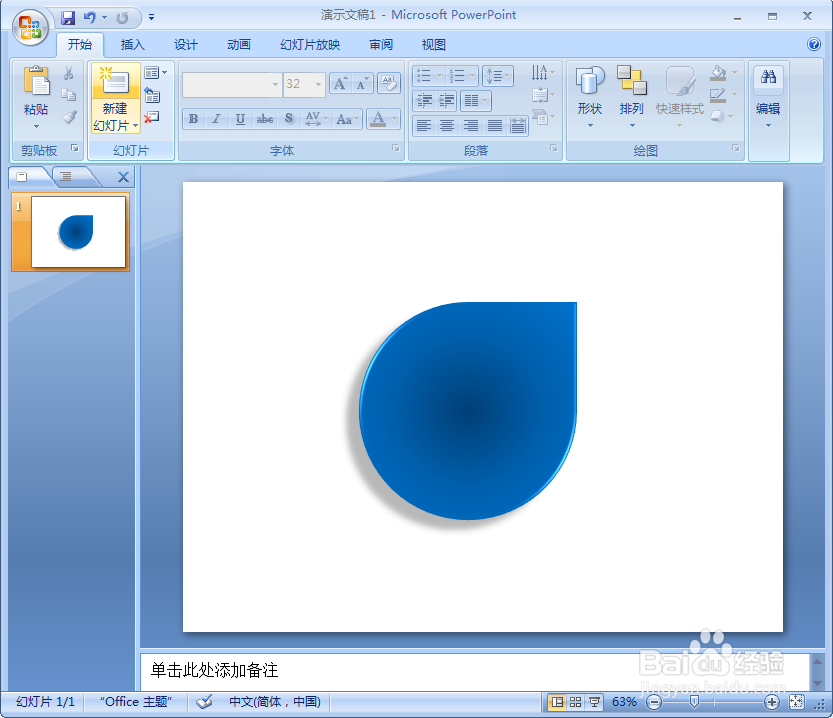1、打开ppt,将单击此处添加标题和副标题两个输入框删除;
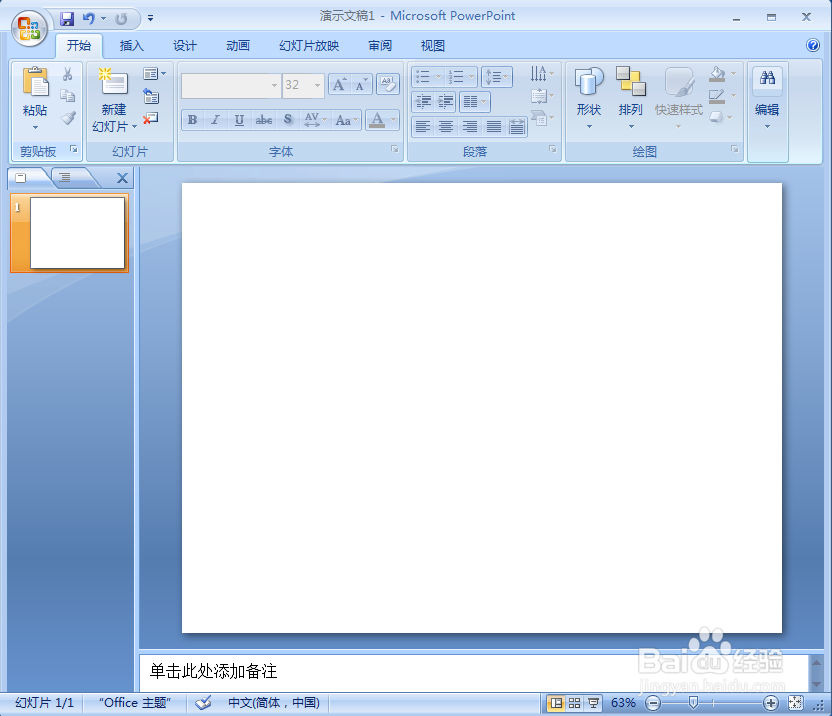
2、点击插入菜单,选择形状工具中的泪滴形;
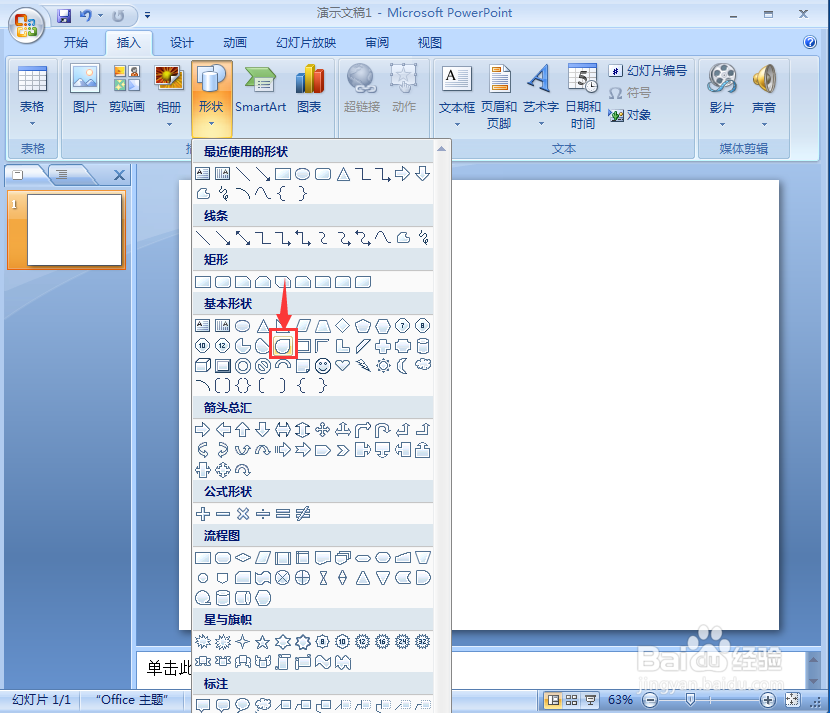
3、按下鼠标左键不放,拖动鼠标,创建一个泪滴形;
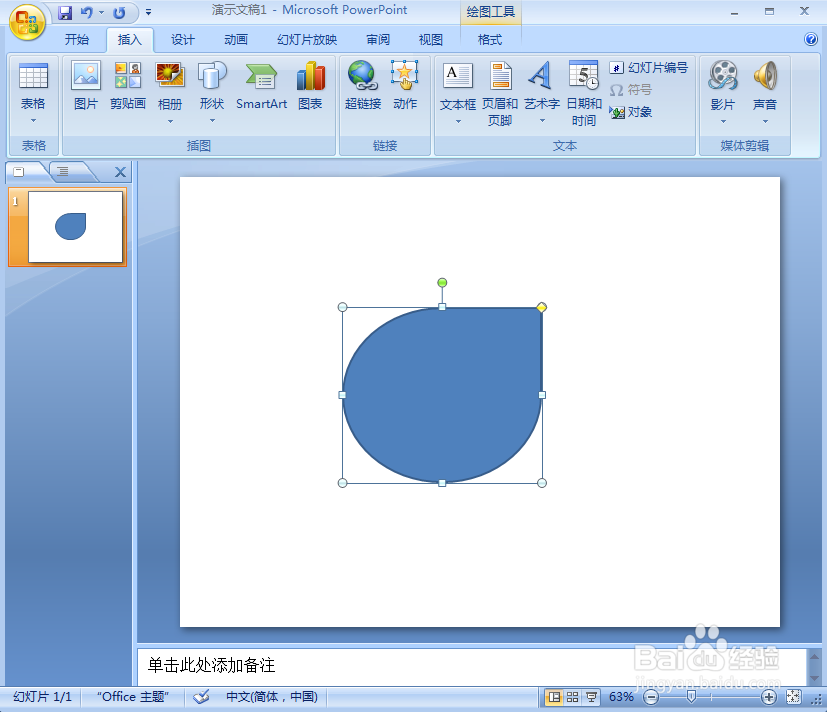
4、点击格式下的形状填充,选择蓝色;
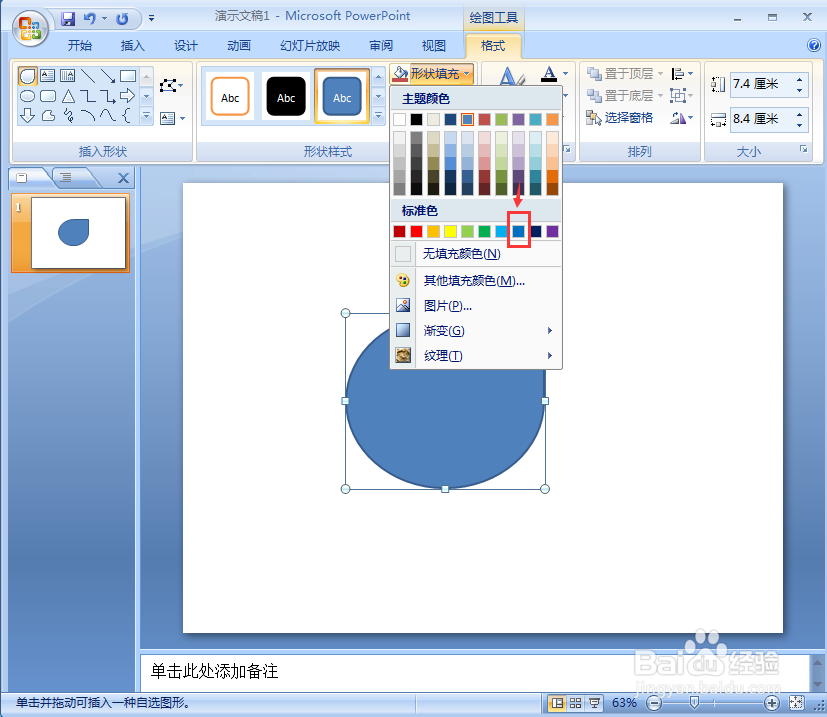
5、选择渐变,点击深色变体中的中心辐射;

6、点击形状效果,选择预设,添加预设5样式;

7、我们就给泪滴形添加上了蓝色渐变和预设效果。
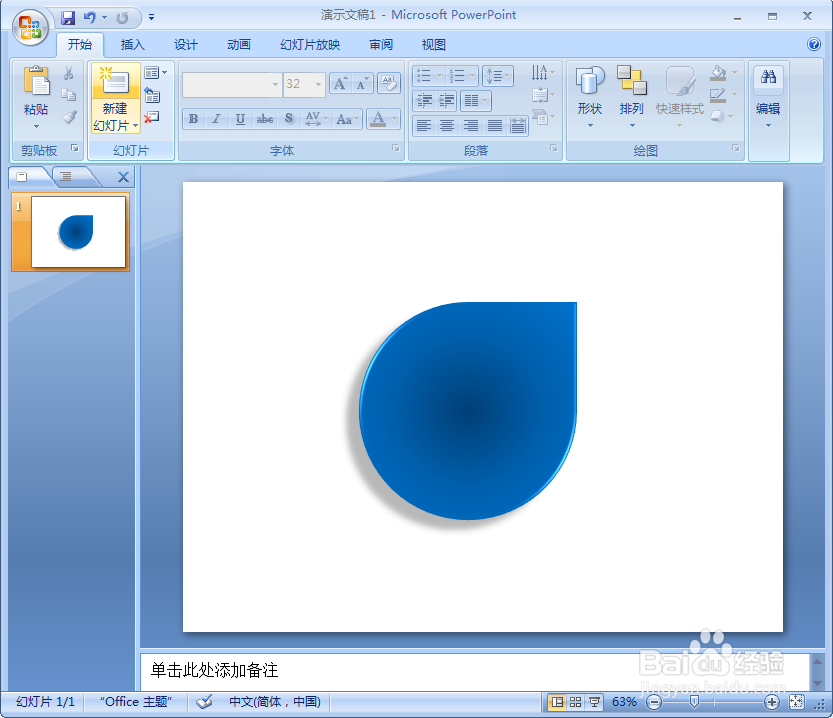
时间:2024-11-03 01:05:57
1、打开ppt,将单击此处添加标题和副标题两个输入框删除;
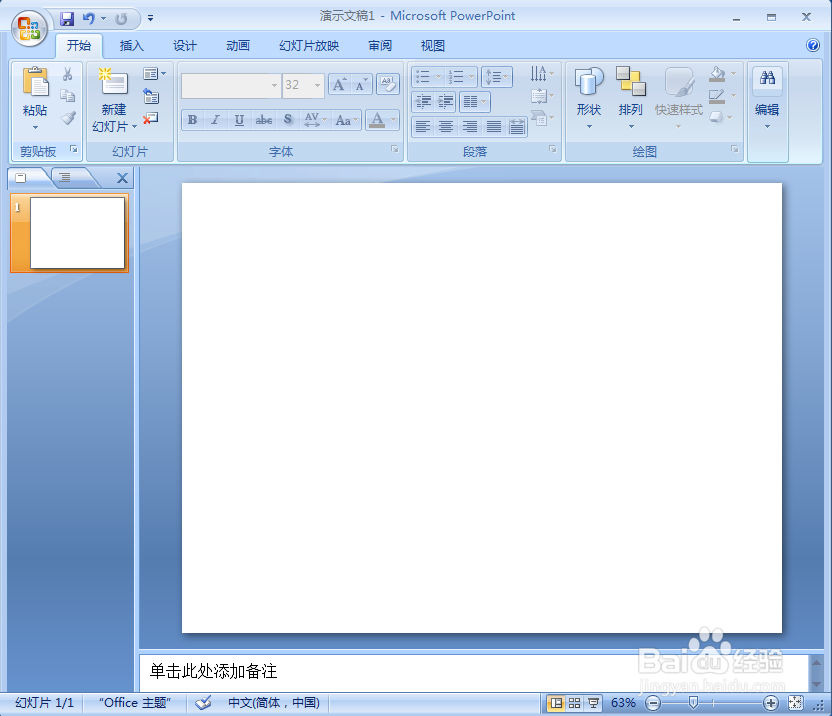
2、点击插入菜单,选择形状工具中的泪滴形;
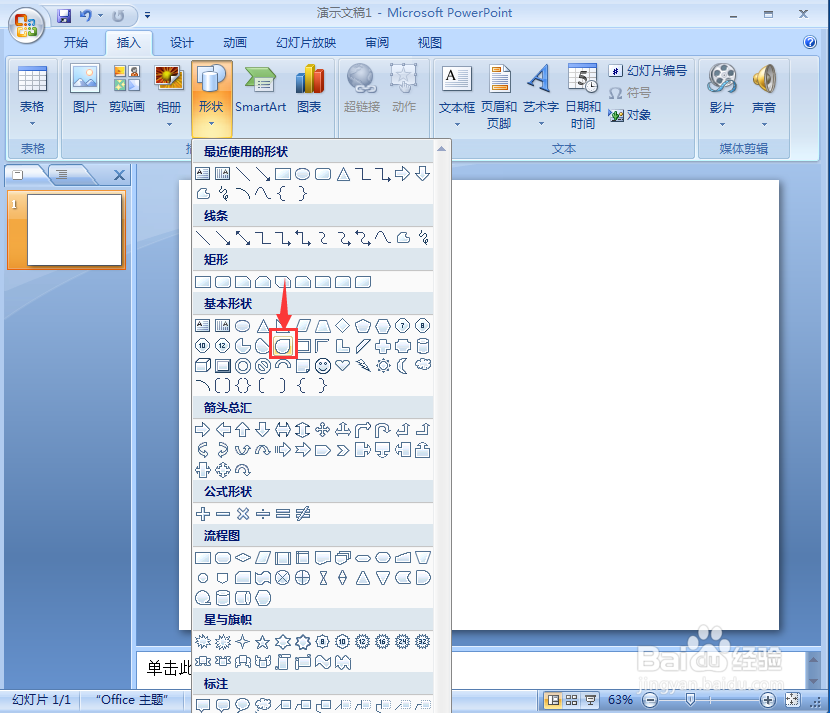
3、按下鼠标左键不放,拖动鼠标,创建一个泪滴形;
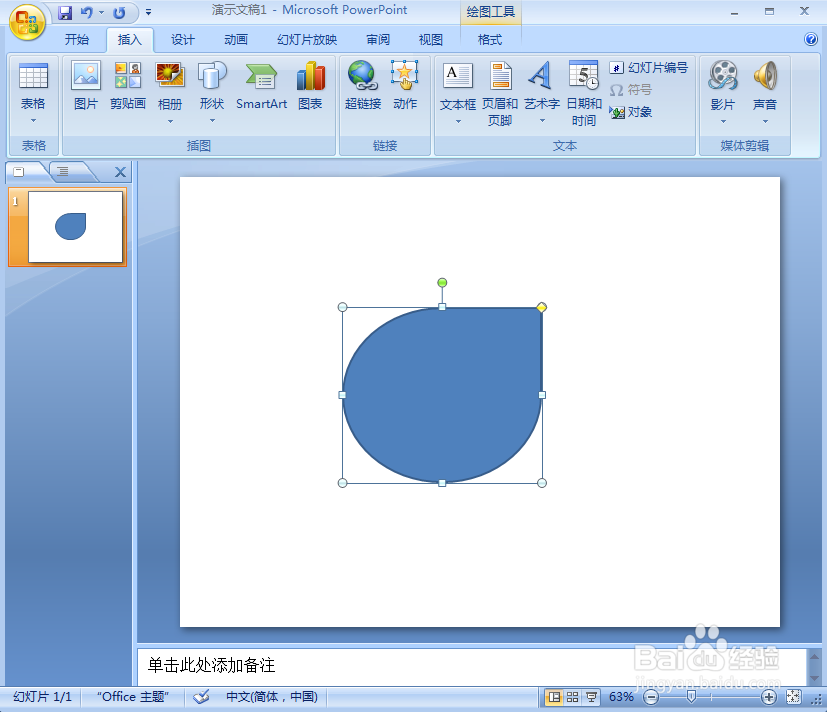
4、点击格式下的形状填充,选择蓝色;
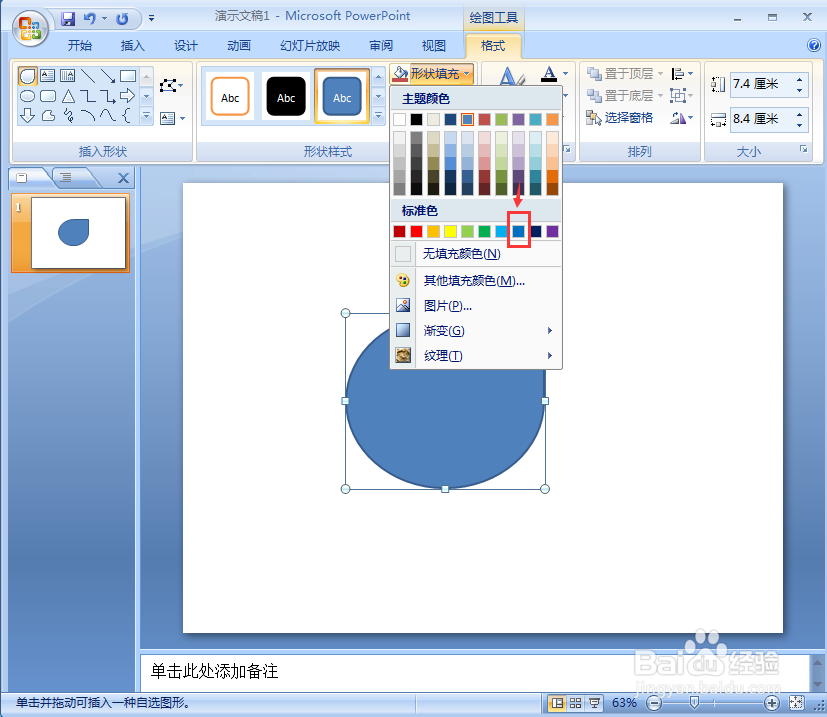
5、选择渐变,点击深色变体中的中心辐射;

6、点击形状效果,选择预设,添加预设5样式;

7、我们就给泪滴形添加上了蓝色渐变和预设效果。